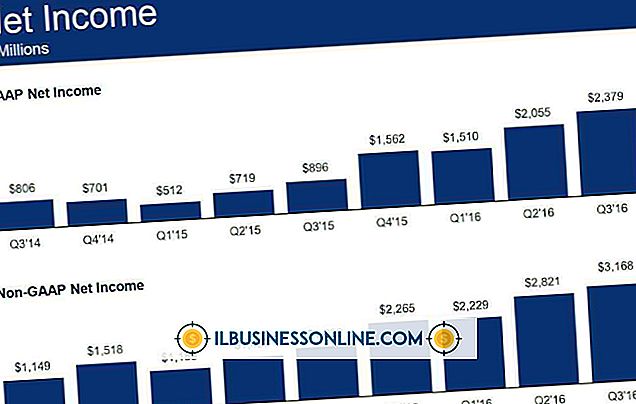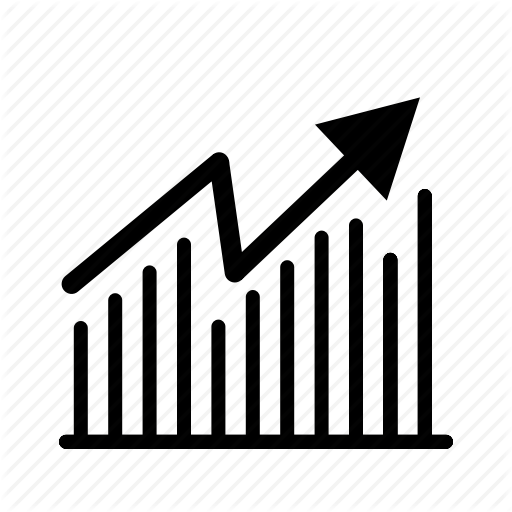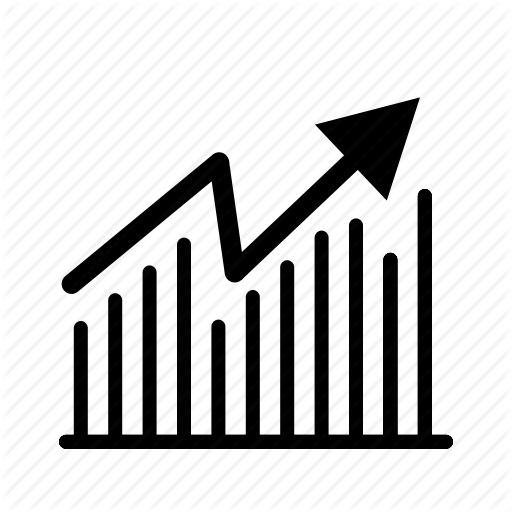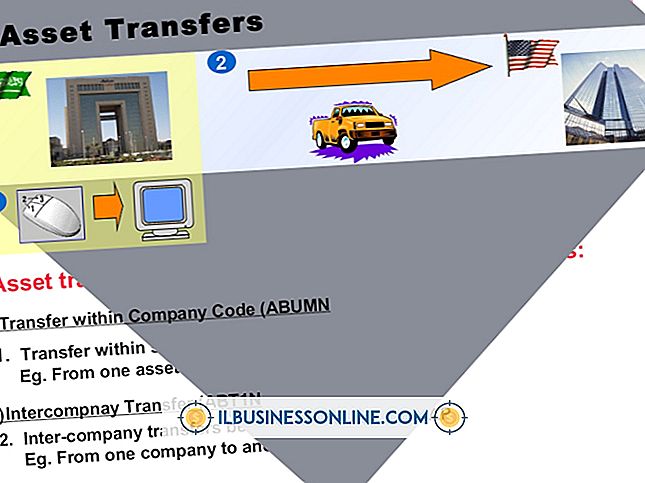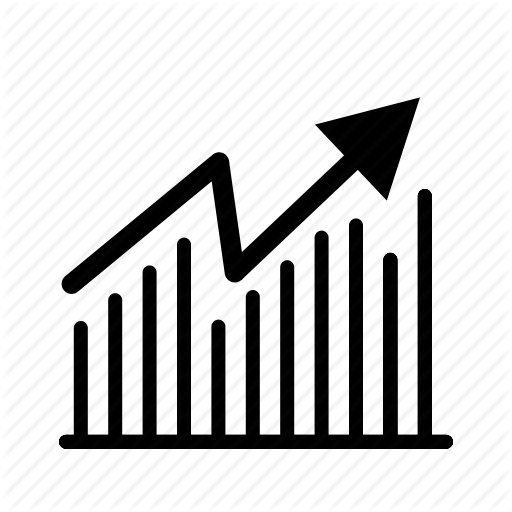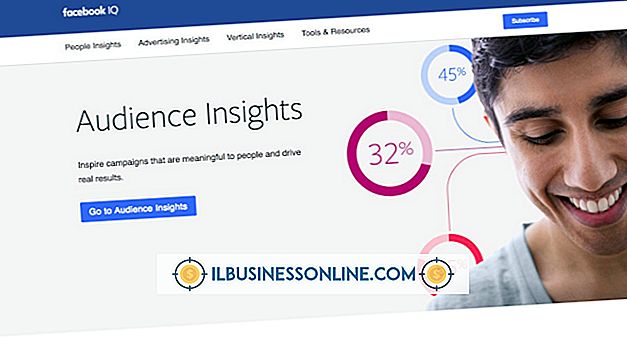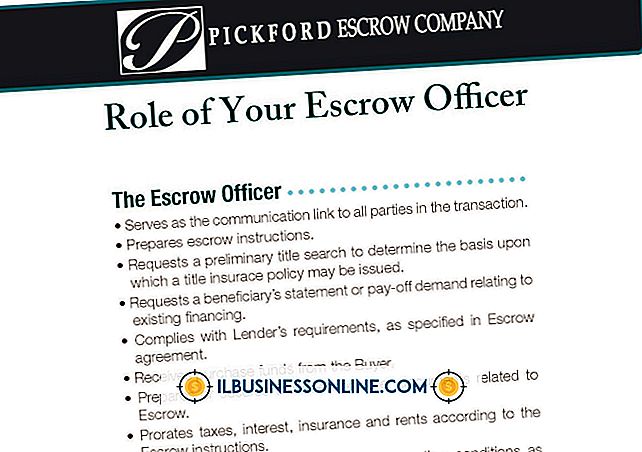Cómo arreglar imágenes de fondo de escritorio borrosas en Windows 8

Un fondo de pantalla borroso en un sistema Windows 8 puede ser un indicio de un problema con la configuración de pantalla del dispositivo. El papel tapiz del escritorio puede ser detallado o visualmente impresionante, de modo que si hay algún problema de resolución, inmediatamente los notará. Es probable que estos problemas surjan debido a problemas de compatibilidad de Windows 8 con pantallas de resolución más baja.
Aumentar la resolución
Windows 8 requiere ejecutar una resolución de al menos 1024 por 768 píxeles; sin embargo, es probable que su pantalla admita una resolución más alta. Los monitores con resoluciones más altas en relación con el tamaño de la pantalla producen una imagen más nítida. El ojo humano puede discernir irregularidades en forma de bloque en una imagen de baja resolución que se extiende sobre un gran espacio de visualización. Configurar su monitor para usar una resolución más alta cuando sea posible puede ayudar a resolver un fondo de pantalla borroso.
Ejecutar resolución nativa
Los monitores CRT más antiguos son muy buenos para cambiar de resolución; sin embargo, los monitores LCD están diseñados para ejecutarse solo en una resolución específica. Los monitores LCD escalan el contenido de la imagen de baja resolución para alinearse con las pantallas de mayor resolución, pero pueden aparecer borrosos porque la pantalla no puede ajustar uniformemente los detalles de la imagen. Por ejemplo, la imagen en pantalla, incluido el fondo de pantalla, se verá muy borrosa si el monitor admite una resolución de 1920 por 1080, pero Windows 8 está configurado para generar una resolución de 1366 por 768. La imagen de menor resolución se debe convertir hacia arriba o estirar para que quepa en la pantalla. La tarjeta de video de la computadora debe ser compatible con la resolución nativa del monitor para poder utilizar la configuración nativa, por lo que la actualización de su controlador de gráficos a la última versión puede resultar en incompatibilidades.
Ajuste de resolución
Configure la resolución de su monitor a través del menú Pantalla de Windows 8. Seleccione "Configuración" en la barra de accesos, elija "Cambiar configuración de PC", abra la opción "PC y dispositivos" y luego seleccione "Mostrar". Ajuste la resolución arrastrando el rectángulo negro a lo largo de la barra "Resolución". Windows 8 significa la resolución nativa del monitor al mostrar "(Recomendado)" al lado de la opción. Elija "Aplicar" para cambiar la resolución a la nueva configuración.
Revise la imagen para problemas
Antes de culpar a Windows 8 por el fondo de pantalla borroso, asegúrese de que la imagen en sí no tiene la culpa. Haz clic derecho en el escritorio y selecciona "Personalizar" en el menú contextual, y luego elige "Fondo de escritorio". Cambie la configuración de "posición de la imagen" a "Centro" y luego haga clic en "Guardar cambios" para mostrar el fondo de pantalla sin estirarlo. Si el monitor se muestra en su resolución nativa y la imagen aún se ve borrosa, el problema reside en la imagen, en cuyo caso puede reemplazar el fondo de pantalla con una versión de mayor resolución que coincida o exceda la resolución de la pantalla de la computadora. La relación de aspecto del fondo de pantalla también debe coincidir con la relación de aspecto de la pantalla. Si no hay tamaños alternativos al fondo de pantalla, use un programa de edición de fotos para enfocar la imagen y reducir su desenfoque.